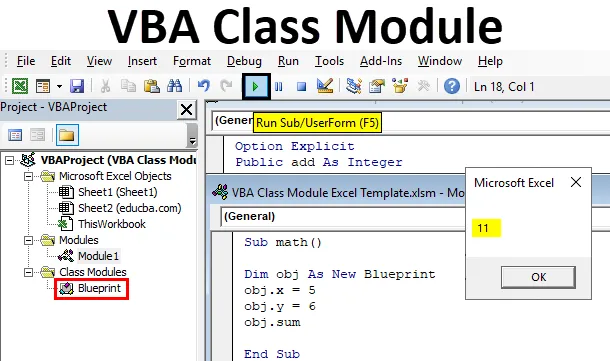
Modulul clasei VBA Excel
Modulul de clasă din VBA poate fi definit ca modulul care ajută la crearea propriilor dvs. obiecte cu propriile proprietăți și metode, cum ar fi fișele de lucru și obiectivele de excel.
În termeni simpli, cu ajutorul modulului clasei VBA, putem crea obiecte cu proprietăți proprii. Înainte de a crea un modul de clasă și obiectele sale în VBA, este recomandabil să înțelegeți conceptul de clasă și obiect. Luați în considerare un exemplu din lumea reală pentru a înțelege ce este o clasă și ce este un obiect și relația ei.
De exemplu, dacă luăm un plan de construcție sau un model al unei clădiri, cu ajutorul unui plan de clădire putem construi nu numai o clădire, dar putem folosi același plan și putem construi mai multe clădiri în locuri diferite. Acestea pot varia ca dimensiune a camerelor sau înălțimea acoperișului etc., dar proprietățile reale ale clădirii rămân aceleași, deoarece ar trebui să existe un subsol, uși, stâlpi, tavan etc.
În mod similar, dacă luați un model sau model de mașină, îi putem produce mai multe duplicate. O mașină va avea proprietăți precum un număr de roți, culoare, putere etc., unele proprietăți pot varia de la mașină la mașină, dar configurația principală va rămâne aceeași.
Pentru a clarifica, putem defini astfel:
- Clasa: este un model al unui lucru care ajută la crearea unui obiect.
- Obiect: Existența reală a unui lucru.
Cum să inserați un modul de clasă în Excel VBA?
Mai jos sunt diferite exemple pentru a insera un modul de clasă în excel folosind codul VBA.
Puteți descărca acest șablon Excel Module Clasa VBA de aici - Modelul Excel Module Clasa VBAModulul clasei VBA Excel - Exemplul # 1
Mai jos sunt diferiți pași pentru a insera modulul clasei folosind codul VBA în excel.
Pasul 1: Accesați meniul „ Dezvoltator ” din partea de sus și faceți clic pe Visual Basic în partea stângă.
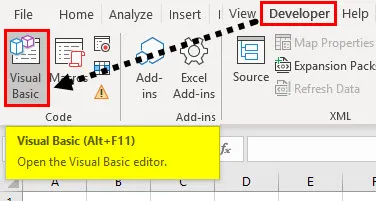
Pasul 2: Pentru a crea un modul de clasă, trebuie să introducem un modul de clasă în VBA. Faceți clic pe meniul vertical Insert din partea de sus. Alegeți un modul de clasă .
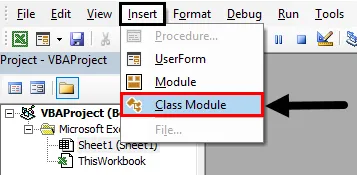
Acum, un modul de clasă este inserat în partea stângă în VBA, așa cum se arată în imaginea de mai jos.
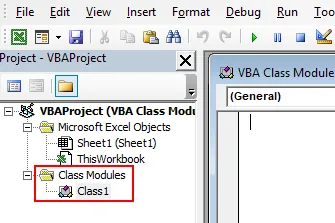
După cum am discutat anterior, un modul de clasă este un model cu care vom crea obiecte. Deci, trebuie să definim câteva variabile și metode care să fie accesibile tuturor obiectelor.
Pasul 3: Schimbați numele modulului de clasă conform cerințelor dvs., aici am modificat ca Blueprint
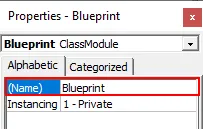
Pasul 4: Acum trebuie să definim variabilele și metodele.
Cod:
Opțiune Public Explicit Adăugare ca Public Integer Pro ca Integer Public x Ca Public Integer și As Integer
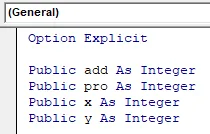
După cum se arată în ecranul de mai sus, începe mai întâi cu opțiunea explicită. De ce opțiune explicită? Va arunca o eroare dacă folosim orice variabilă în program care nu este definită, deci ar trebui să definim toate variabilele în mod explicit. Aici definim patru variabile add, pro, x și y. Toate variabilele sunt definite ca fiind publice, deoarece atunci doar alte variabile pot fi accesate de alte module.
Pasul 5: Până acum, definim variabile acum trebuie să definească metode sau funcții.
Cod:
Opțiune Public Explicit Adăugare ca Integer Public pro Ca Integer Public x As Public Public Integer și As Integer Sub sum () add = x + y MsgBox (add) End Sub
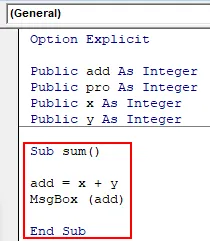
Am definit o sumă simplă de metodă (), puteți defini subprograme complexe conform cerințelor. În sub-metodă sumă () am definit cum să efectuați operația de adăugare și unde să stocați acea valoare și apoi să afișați în final rezultatul într-o casetă de mesaje.
Pasul 6: Un modul de clasă a fost creat acum este timpul să creăm un modul normal pentru a utiliza modelul clasei. Prin urmare, introduceți un modul în același mod în care am inserat un modul de clasă.
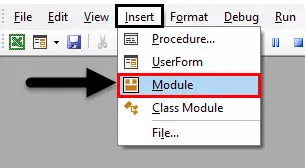
Pasul 7: În mod implicit, numele modulului va fi modul1 pe care îl putem schimba dacă dorim. Scrieți codul în modulul1.
Cod:
Sub math () Dim obj Ca nou Blueprint obj.x = 5 obj.y = 6 obj.sum End Sub
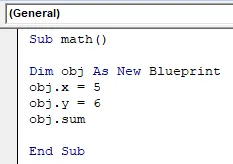
Aici scriem un subprogram matematica (). În aceasta, am creat un obiect cu nume obj la fel ca un model de clasă. Acesta este motivul pentru care am definit în așa fel „obj ca model nou”, care înseamnă duplicarea modelului, iar numele este obj.
În acest program, nu am definit x și y, ci alocarea directă a valorilor x și y, deoarece acestea sunt deja definite într-un modul de clasă și obiectul este duplicarea acestuia. Prin urmare, va avea acele variabile, dar pentru a le numi ar trebui să folosim un nume obiect.variable.
Obj.x = 5 medie, valoarea 5 va fi stocată în x variabilă.
Obj.y = 6 valoarea medie 6 va fi stocată în variabila y.
Acum apelează la metodele definite în modulul clasei folosind numele obiectului obj.
Obj.sum () va efectua operația de adăugare așa cum este definit în modulul clasei. În modulul clasei, am definit ca x + y și un obiect, am definit valorile pentru x și y, prin urmare, va lua valorile și va efectua calculul și va stoca rezultatul în adăugarea care este un tip întreg. În ultimul pas, va afișa rezultatul în caseta de mesaje.
Pasul 8: Rulați modulul 1 apăsând tasta F5 sau făcând clic pe butonul Redare .
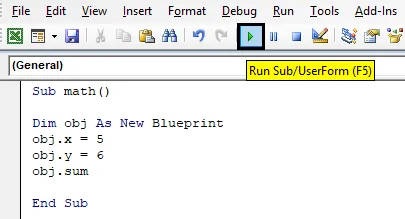
Pasul 9: Selectați numele macro și faceți clic pe opțiunea Run .
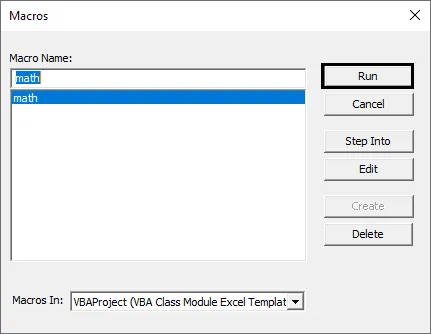
Rezultatele vor fi afișate ca mai jos.
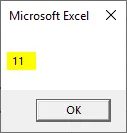
Modulul clasei VBA Excel - Exemplul # 2
Urmați pașii de mai jos:
Pasul 1: Adăugați acum o altă metodă numită „mul” pentru a efectua operațiunea de multiplicare. Rezultatul trebuie păstrat în celulele (5, 5) din foaia1.
Cod:
Sub mul () pro = x * y Sheet1.Cells (5, 5) = pro End End
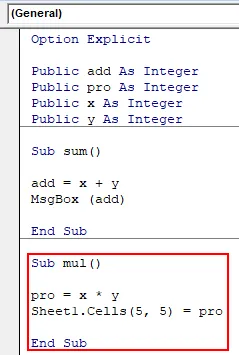
În metoda mul () de mai sus am înmulțit x și y, iar rezultatul este stocat în „pro” care este un tip de date întreg.
Pasul 2: Acum, mergeți la modul1 și apelați această metodă mul folosind obiectul de mai jos.
Cod:
Sub math1 () Dim obj Ca nou Blueprint obj.x = 5 obj.y = 6 obj.mul End Sub
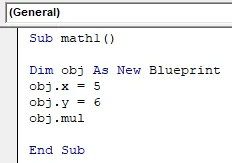
Pasul 3: Apăsați Tasta F5 pentru a rula modulul. Accesați pagina 1 și verificați că rezultatul va fi afișat ca mai jos.
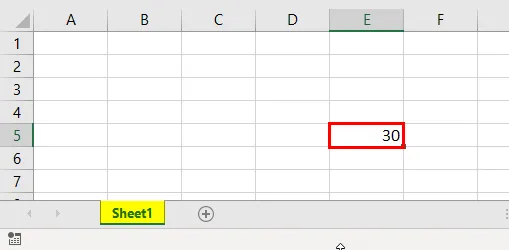
În exemplul precedent, am afișat rezultate în caseta de mesaje, dar în a doua metodă, am afișat în excel. Deci, dacă declarăm variabilele și metodele din modulul clasei, îl putem folosi în alte module cu ajutorul unui obiect, fără a repeta codul. Sper că ai înțeles cum să inserezi modulul clasei în Excel VBA și cum să creezi un obiect pentru el.
Lucruri de amintit
- Este întotdeauna sugestibil să folosiți opțiunea explicită în timp ce pregătiți un modul de clasă, deoarece poate exista o eroare de dactilografiere la utilizarea variabilelor în VBA.
- Dacă nu menționăm numărul foii pentru afișarea rezultatelor, va alege automat fișa activă.
- Utilizați cuvântul cheie public în timp ce inițiați variabilele, astfel încât variabilele să poată accesa prin alte module.
- Puteți apela variabilele sau metodele numai după crearea obiectului. prin urmare, creați un obiect pentru clasă, apoi apelați la variabile și metode.
Articole recomandate
Acesta este un ghid pentru modulul VBA Class. Aici vom discuta despre cum să inserați modulul clasei în Excel folosind codul VBA, împreună cu câteva exemple practice și șablonul excel descărcabil. De asemenea, puteți parcurge și alte articole sugerate -
- VBA Găsiți și înlocuiți
- Suma Excel după culoare
- Există fișiere de verificare VBA
- Excel Ștergeți tabelul rotativ
- Cod VBA | Exemple